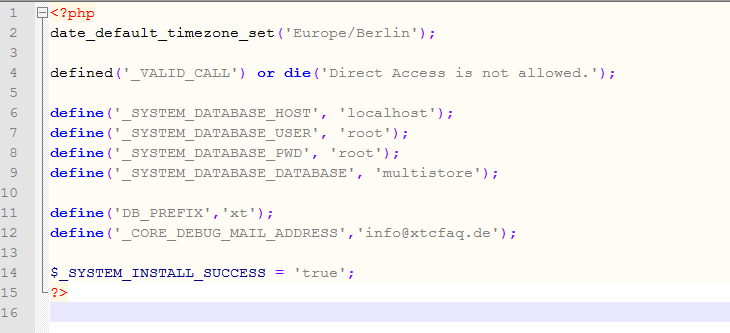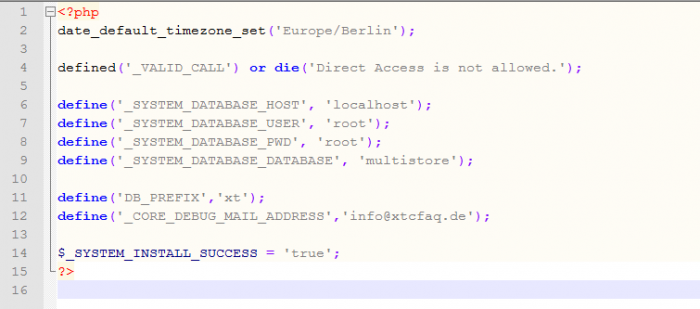In der Datei config.php im Ordner „/conf/“ in Ihrer xt:Commerce-Installation ist unter anderem die Datenbankverbindung Ihres Shops gespeichert. D.h. wenn Sie zum Beispiel das Datenbank-Passwort bei Ihrem Webhoster ändern, müssen Sie dieses ebenfalls in dieser Datei anpassen, da xt:Commerce ansonsten nicht auf die Datenbank zugreifen kann. Der Shop funktioniert ohne die Datei natürlich nicht.
Alles im Detail:
Die Zeilen bedeuten folgendes:
define('_SYSTEM_DATABASE_HOST', 'localhost'); define('_SYSTEM_DATABASE_USER', 'root'); define('_SYSTEM_DATABASE_PWD', 'root'); define('_SYSTEM_DATABASE_DATABASE', 'multistore');
Dieses ist die Datenbank-Verbindung Ihres Shops. Die Werte sind relativ selbsterklärend:
- _SYSTEM_DATABASE_HOST ist der „Host“ (hier „localhost“)
- _SYSTEM_DATABASE_USER ist der „Datenbank-Benutzername“ (hier „root“)
- _SYSTEM_DATABASE_PWD ist das „Datenbank-Passwort“ (hier „root“)
- _SYSTEM_DATABASE_DATABASE ist der „Datenbank-Name“ (hier „multistore“)
Die nächste Zeile bestimmt das Prefix der Tabellen die der xt:Commerce Shop verwendet:
define('DB_PREFIX','xt');
Hier ist das Prefix „xt“, d.h. jedem Tabellennamen der Datenbank wird ein „xt_“ vorangestellt. Sollten Sie mehrere Shops mit einer Datenbank betreiben, müssen Sie das Prefix eines der Shops auf einen anderen Wert ändern.
Die nächste Zeile bestimmt an welche E-Mail-Adresse SQL-Fehlermeldungen des Shops gesendet werden:
define('_CORE_DEBUG_MAIL_ADDRESS','info@xtcfaq.de');
Der folgende Parameter „_SYSTEM_INSTALL_SUCCESS“ signalisiert dem Shop, dass er installiert wurde. Wenn man den Parameter auf „false“ stellt, wird man beim Aufruf der Domain in den Installer des Shops geleitet.
$_SYSTEM_INSTALL_SUCCESS = 'true';